Nesta Documentação:
Consulta Alcance de Metas
Esta consulta proporciona ao usuário/gestor uma visão detalhada a respeito das metas estipuladas e atingidas pelos vendedores/representantes da empresa. A seleção dos filtros é feita de forma simplificada e a representação dos dados é dinâmica e pode ser personalizada pelo usuário de acordo com as suas necessidades.
 Para acessar a consulta, clique em menu Contas de Representantes >> Análises e Relatórios >> Consulta Alcance de Metas.
Para acessar a consulta, clique em menu Contas de Representantes >> Análises e Relatórios >> Consulta Alcance de Metas.
 O acesso a consulta Alcance de Metas é liberado pelo Item de Segurança 4928 – Consulta Alcance de Metas.
O acesso a consulta Alcance de Metas é liberado pelo Item de Segurança 4928 – Consulta Alcance de Metas.
Esta consulta é dividida em 3 abas, são elas:
Filtros
Nesta aba serão definidos os parâmetros para a exibição dos dados na consulta. Observe a imagem:
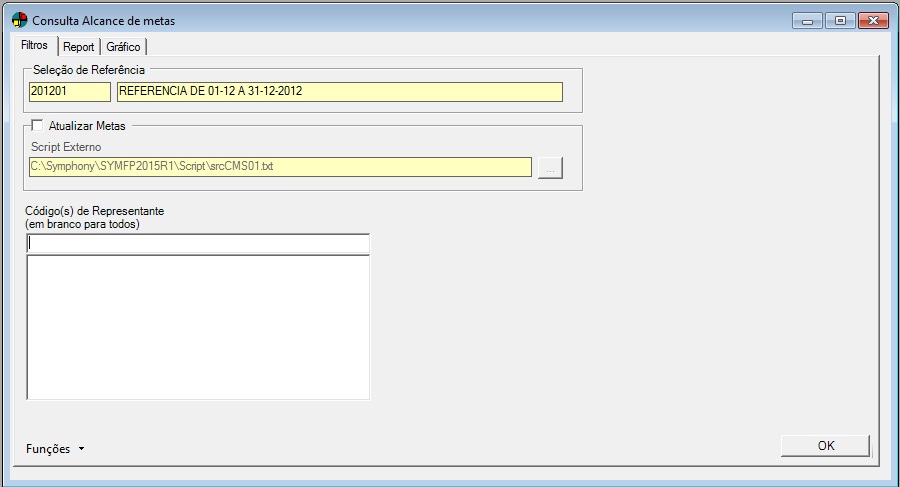
Nesta aba informe os seguintes filtros:
Seleção de Referência
Neste campo informe o código da referência em que a consulta irá se basear e pressione a tecla TAB. Caso preferir, tecle ENTER para realizar uma busca. Esta informação é cadastrada na manutenção Referência
Atualizar Metas
Através desta opção é possível realizar a atualização das metas de representantes na referência selecionada. Para isso preencha o campo Script Externo, informando o arquivo correspondente ao script que será utilizado para gerar as situações de metas. Utilize o botão … Pesquisa de Arquivo Texto.
IMPORTANTE: Caso você selecione um script para atualização de metas e na mesma pasta houver um script com o mesmo nome, acrescido de _custom, o sistema irá considerar o custom.
Por exemplo: Você selecionou o script de atualização de metas “scrCMS01.txt” para atualizar os valores, porém se houver um “scrCMS01_custom.txt”, o sistema irá considerar este último.
Seleção de Representante
Selecione o representante do qual deseja visualizar os dados informando seu código ou teclando ENTER para realizar uma busca. Para consultar os representantes deixe este campo em branco.
Após informados os campos clique no botão OK.
Report
Esta aba irá exibir o resultado da consulta de acordo com os filtros selecionados. O usuário poderá determinar quais colunas deseja visualizar, bem como o número de casas decimais que serão considerados para campos que componham valores ou percentuais. Desta forma as informações serão personalizadas adequando-se às necessidades do gestor.

Assim como nas demais consultas dos sistemas Dataplace, o botão Funções apresenta diversas opções para que os resultados exibidos sejam organizados e extraídos da consulta da melhor maneira possível.
 A função Gerar Report é controlada pelo Item de Segurança 4930 – Consulta Alcance de Metas – Opção imprimir relatório.
A função Gerar Report é controlada pelo Item de Segurança 4930 – Consulta Alcance de Metas – Opção imprimir relatório.
Duas colunas são base para um perfeito entendimento do relatório:
A primeira coluna é a Valor Base Comissão que é o item que serve de base para geração dos registros à Crédito (direito de recebimento do Vendedor) e Débito (valores a deduzir do direito de recebimento do vendedor).
A segunda coluna é a Valor Total Base Comissão, essa é a coluna que representa a base para geração dos créditos, ou seja, de direito de recebimento do vendedor.
Além disso, temos as colunas Débitos e Créditos;
Obs.: Caso alguma coluna “desapareça” ou não esteja visível para você, verifique a opção dentro do botão Funções de Limpar memória de filtros, pois em casos onde mais de uma pessoa efetua a consulta ou na troca de usuários por exemplo, pode ser que alguém não tenha executado esta opção o que pode fazer com que outra pessoa fique sem compreender o relatório.
Gráfico
O gráfico reúne todas as informações da consulta de maneira simplificada, garantindo facilidade na interpretação das informações. As informações exibidas no gráfico são elencadas de acordo com os filtros.
 Esta aba é controlada pelo Item de Segurança 4929 – Consulta Alcance de Metas – Gráfico.
Esta aba é controlada pelo Item de Segurança 4929 – Consulta Alcance de Metas – Gráfico.
O recurso de zoom atribuído ao gráfico de performance de metas possibilita uma visão amplificada e detalhada sobre os dados apresentados. Para utilizar este recurso, clique sobre o gráfico e segure até que apareça uma linha vermelha. Ainda segurando o clique, arraste a barra para o local que deseja atribuir o zoom. Na parte inferior do gráfico será exibida uma barra de navegação, permitindo a visualização dos dados de forma dinâmica. Para retornar o gráfico ao seu tamanho padrão, clique no botão  localizado na barra de navegação. Observe a imagem:
localizado na barra de navegação. Observe a imagem:
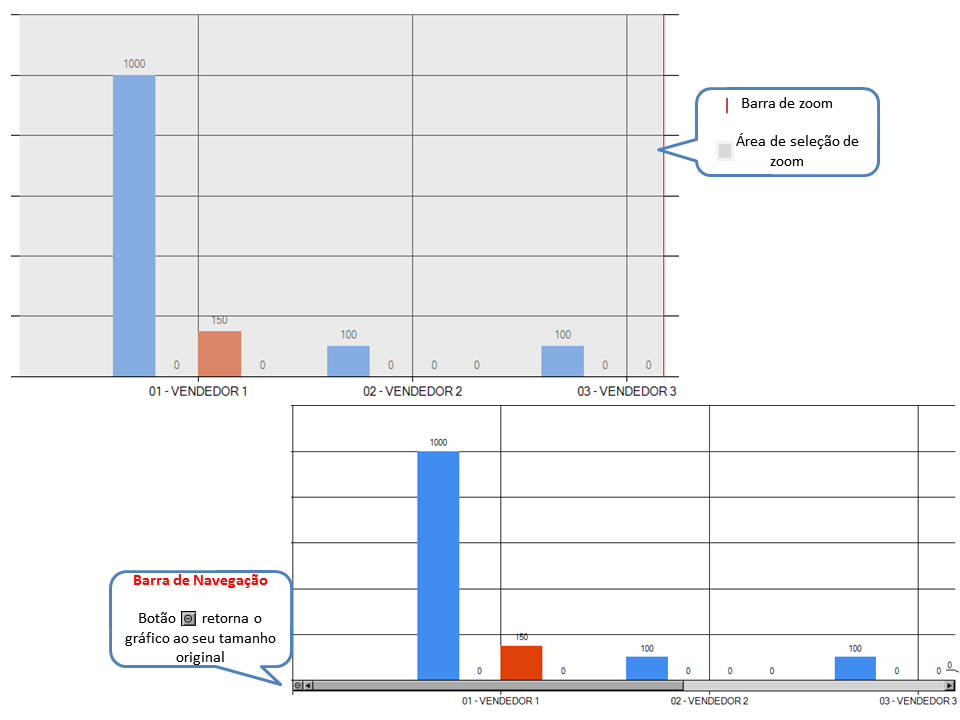
Contas de Representantes
A consulta de Contas de Representantes exibe informações detalhadas sobre o crédito de comissão e os documentos relacionados às contas dos representantes responsáveis pelas vendas da empresa. Além disso é possível organizar as colunas para melhor visualização de acordo com as necessidades do usuário e, à partir desta, gerar um relatório com as informações dispostas para modo de impressão.
 Para acessar esta consulta, clique no menu lateral Contas de Representantes >> Análises e Relatórios >> Contas de Representantes. Será exibida uma janela contendo uma aba para seleção de filtros e a aba Report que irá exibir o resultado da consulta de acordo com os filtros selecionados. Observe a imagem:
Para acessar esta consulta, clique no menu lateral Contas de Representantes >> Análises e Relatórios >> Contas de Representantes. Será exibida uma janela contendo uma aba para seleção de filtros e a aba Report que irá exibir o resultado da consulta de acordo com os filtros selecionados. Observe a imagem:

Na primeira aba, informe os seguintes filtros:
Referência
Informe o código da referência a qual foi utilizada no momento do cálculo das contas. Caso desconheça esta informação tecle ENTER para realizar uma pesquisa.
Código (s) de Representante
Selecione o representante do qual deseja visualizar os dados. Caso deseje visualizar informações de todos os representantes deixe este campo em branco. Para realizar uma pesquisa, tecle ENTER e após selecionar o representante tecle ENTER novamente para que o mesmo seja incluído na listagem abaixo do campo.
 Os Representantes/Vendedores Inativos não serão exibidos na pesquisa fonética. Porém, será possível informá-los na caixa de texto, sendo estes exibidos na cor vermelha.
Os Representantes/Vendedores Inativos não serão exibidos na pesquisa fonética. Porém, será possível informá-los na caixa de texto, sendo estes exibidos na cor vermelha.
Não exibir lançamento com valor de comissão = 0
Selecione  esta opção para que sejam desconsiderados os registros de representantes que possuírem valor de comissão igual a zero.
esta opção para que sejam desconsiderados os registros de representantes que possuírem valor de comissão igual a zero.
Concluída a seleção de filtros, clique no botão OK ou na aba Report. Os resultados serão exibidos em colunas e a consulta possui todos os recursos padrão das demais Consultas Interativas dos sistemas Dataplace.
 O campo Data receberá como conteúdo a data configurada no módulo Configurador Geral do Sistema, opção Configurações do Sistema, link Comissão, podendo esta ser a data de emissão da parcela (configurada como Data de Faturamento) ou data de pagamento da parcela (configurada como Data de Pagamento).
O campo Data receberá como conteúdo a data configurada no módulo Configurador Geral do Sistema, opção Configurações do Sistema, link Comissão, podendo esta ser a data de emissão da parcela (configurada como Data de Faturamento) ou data de pagamento da parcela (configurada como Data de Pagamento).
s pelo módulo financeiro.
 Em caso do usuário logado estar vinculado a um vendedor, o filtro ficará travado com o código do vendedor logado, e o mesmo somente poderá visualizar suas informações.
Em caso do usuário logado estar vinculado a um vendedor, o filtro ficará travado com o código do vendedor logado, e o mesmo somente poderá visualizar suas informações.
 Ao exibir o resultado da consulta na aba Report, os campos: Valor de Crédito, Débito e Saldo não exibirão Valores repetidos (zerados ou não). Registro de comissão digitado, não serão exibidos nos campos de Valor Base de Comissão, Valor de Comissão e %Média e registros de comissão digitados serão exibidos em itálico.
Ao exibir o resultado da consulta na aba Report, os campos: Valor de Crédito, Débito e Saldo não exibirão Valores repetidos (zerados ou não). Registro de comissão digitado, não serão exibidos nos campos de Valor Base de Comissão, Valor de Comissão e %Média e registros de comissão digitados serão exibidos em itálico.
